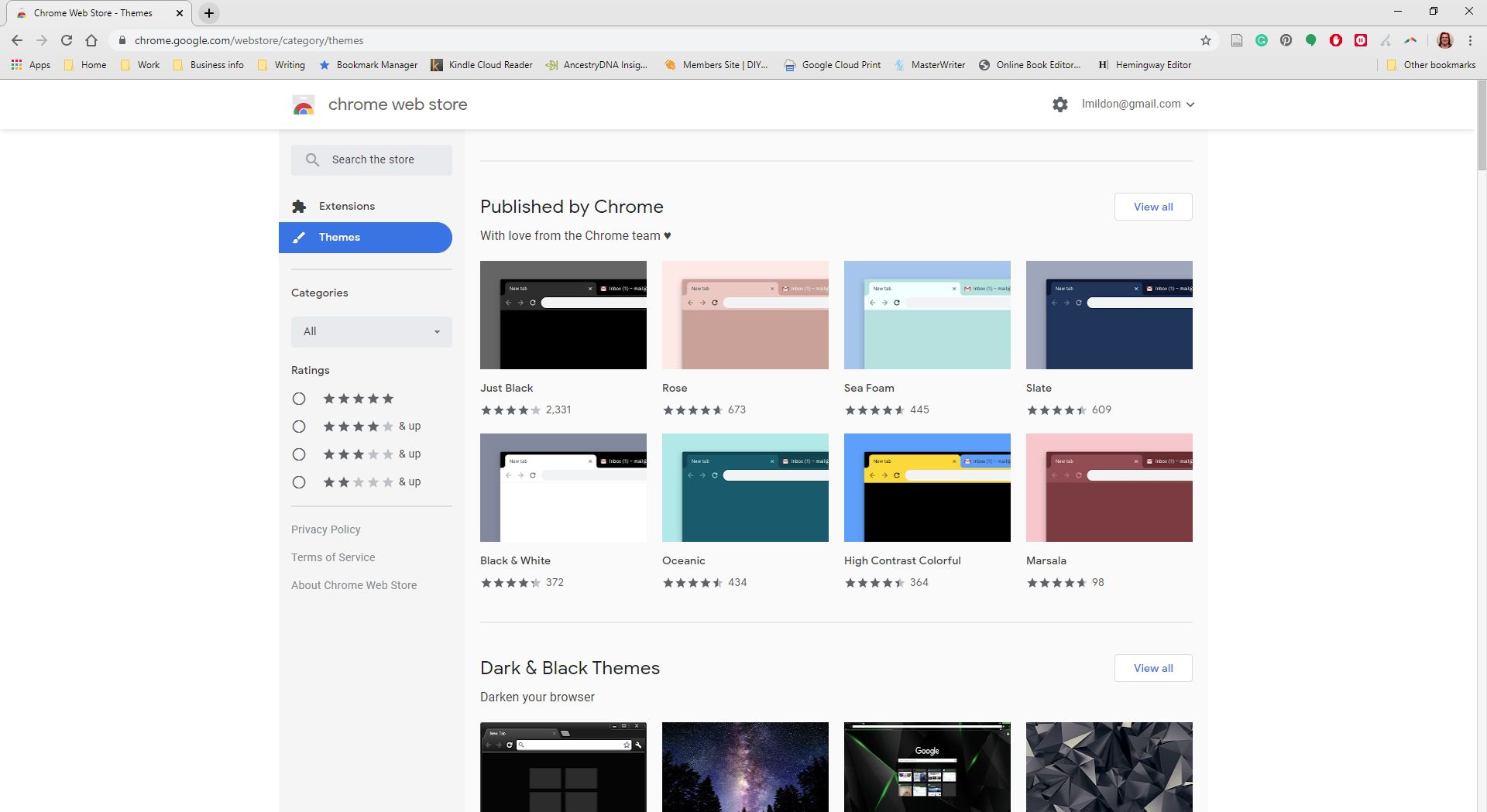Wat te weten
- Selecteer in Microsoft Edge de drie-punt menu. Kiezen Instellingen. Verander het thema van Licht tot Donker.
- Selecteer Extensies in het vervolgkeuzemenu of zoek in de Microsoft Store naar Edge-add-ons die de browser aanpassen.
- Andere Windows-compatibele browsers, Firefox, Chrome en Opera, hebben vergelijkbare mogelijkheden.
In dit artikel wordt uitgelegd hoe u de Microsoft Edge-browser in Windows 10 kunt aanpassen en vindt u links voor informatie over het aanpassen van de Opera-, Firefox- en Chrome-browsers.
Hoe Microsoft Edge aan te passen
Microsoft Edge is de standaardbrowser die bij Windows 10 wordt geleverd. U kunt het uiterlijk aanpassen door de drie-punt menu in de rechterbovenhoek, dat een vervolgkeuzemenu opent. Selecteer Instellingen en verander het thema van Licht naar Donker (of omgekeerd).
Sommige extensies laten ook verschillende thema’s toe. Selecteer met Edge open Extensies in het vervolgkeuzemenu of ga naar de Microsoft Store en typ Edge-add-ons om te zoeken naar extensies die u kunt gebruiken om uw browser aan te passen.
Pas Opera aan met behulp van kleurenschema’s en achtergrond
Met de Opera-browser kunt u het uiterlijk wijzigen door het kleurenschema (licht of donker) aan te passen en te kiezen uit tientallen achtergronden. Deze tutorial laat je zien hoe je gratis skins kunt vinden en installeren en hoe je het kleurenschema van Opera kunt wijzigen.
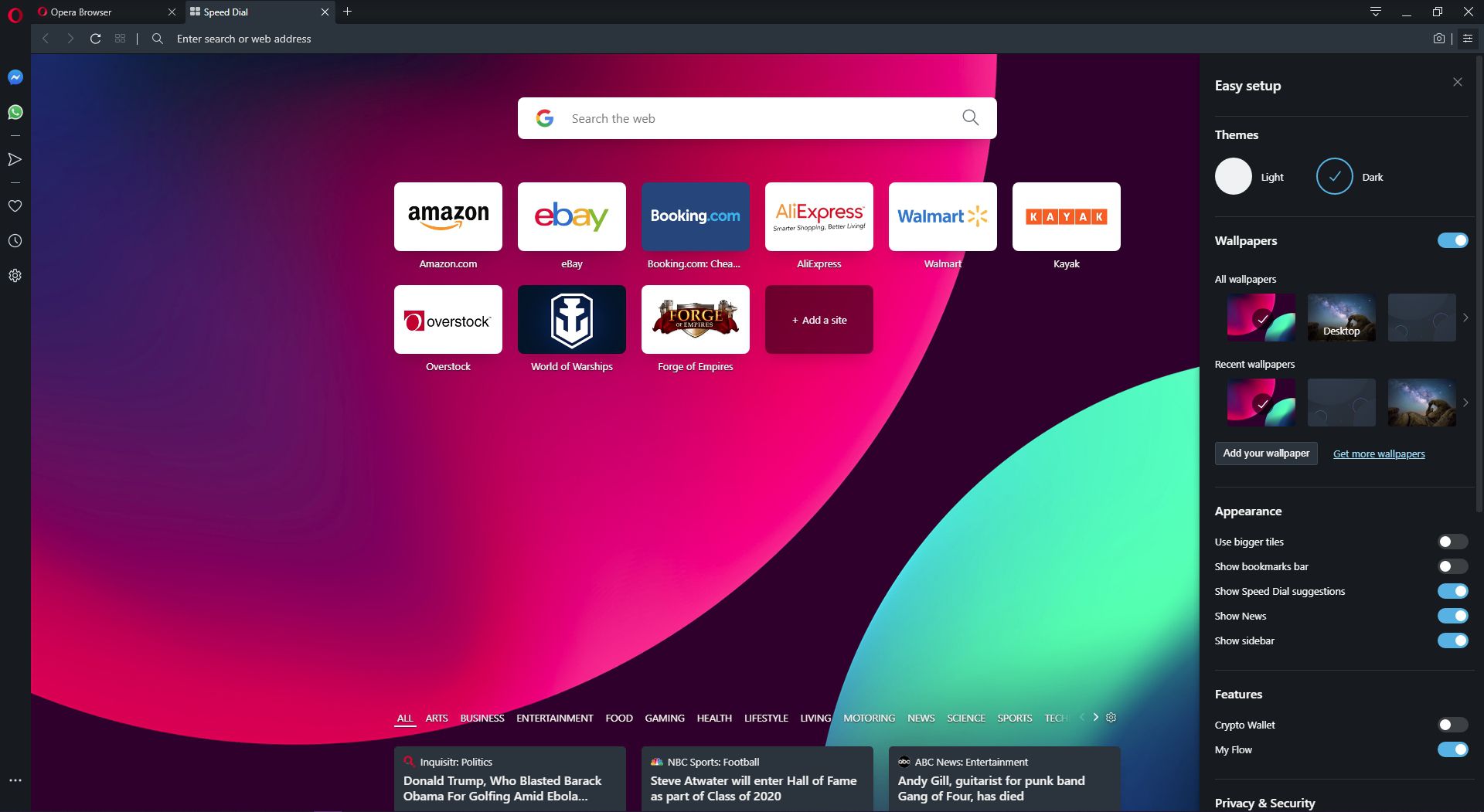
Pas Firefox aan met behulp van thema’s
Met duizenden kleurrijke en creatieve thema’s om uit te kiezen, kunt u Firefox zo vaak als u wilt een nieuw likje verf geven. Leer de ins en outs van thema’s in slechts een paar pijnloze minuten.
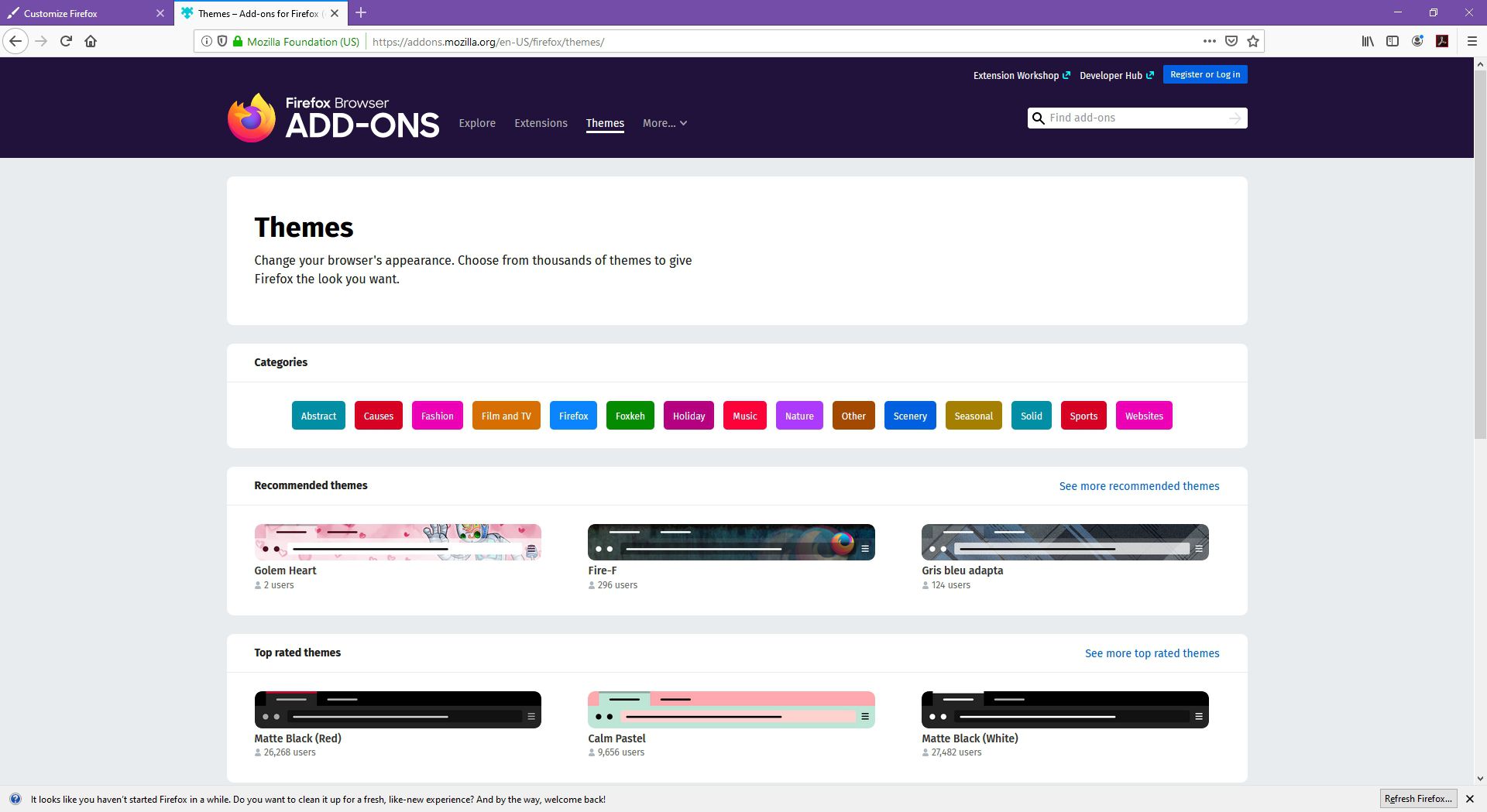
Pas Google Chrome aan met behulp van thema’s
Thema’s in Google Chrome kunnen worden gebruikt om het uiterlijk van de browser aan te passen, door alles te veranderen, van de schuifbalk tot de achtergrondkleur van de tabbladen. Chrome biedt een eenvoudige interface om nieuwe thema’s te vinden en te installeren. In deze zelfstudie wordt uitgelegd hoe u die interface kunt gebruiken. U kunt ook uw eigen thema’s maken.